Introduction
Regarder vos événements sportifs préférés est devenu incroyablement pratique avec l’avènement des services de streaming comme DAZN. Connu pour sa couverture étendue de divers sports, DAZN offre une plateforme de niche pour les amateurs de sports. Si vous possédez une Smart TV Samsung, vous vous demandez peut-être comment amener cette bibliothèque sportive étendue sur votre grand écran. Cet article de blog vous guidera à travers les étapes pour télécharger, installer et regarder DAZN sur votre Smart TV Samsung, ainsi que des conseils de dépannage et des moyens d’améliorer votre expérience de visionnage.

Exigences pour regarder DAZN sur la Smart TV Samsung
Avant de plonger dans la configuration de DAZN, assurez-vous que votre Smart TV Samsung répond aux exigences minimales. Premièrement, votre téléviseur doit être un modèle de 2015 ou plus récent. Samsung met régulièrement à jour sa technologie, et les modèles plus anciens peuvent ne pas prendre en charge les applications les plus récentes, y compris DAZN.
Deuxièmement, assurez-vous d’avoir une connexion Internet stable. La diffusion en continu de sports nécessite une bande passante d’au moins 5 Mbps pour la qualité HD et de 25 Mbps pour la 4K Ultra HD. Cela évite les interruptions et la mise en mémoire tampon pendant votre visionnage.
Enfin, vérifiez que votre Samsung Smart Hub est mis à jour vers la dernière version pour éviter les problèmes de compatibilité avec l’application DAZN. Accédez à Paramètres > Support > Mise à jour du logiciel sur votre téléviseur pour vous assurer que vous avez installé le logiciel le plus récent.
Avec ces exigences en place, vous êtes prêt à procéder au téléchargement et à l’installation de l’application DAZN.

Étapes pour télécharger et installer l’application DAZN
Accéder au Samsung App Store
- Allumez votre Smart TV Samsung et appuyez sur le bouton ‘Accueil’ de votre télécommande.
- Accédez à la section ‘Applications’ visible sur votre écran d’accueil.
Rechercher l’application DAZN
- Une fois dans la section ‘Applications’, utilisez la barre de recherche pour taper ‘DAZN’.
- Cliquez sur l’icône DAZN lorsqu’elle apparaît dans les résultats de recherche.
Télécharger et installer l’application
- Sélectionnez le bouton ‘Installer’ pour télécharger l’application DAZN. Le processus d’installation commencera immédiatement et peut prendre quelques minutes.
- Une fois installée, le bouton ‘Installer’ se transforme en ‘Ouvrir’. Cliquez sur ‘Ouvrir’ pour lancer l’application DAZN immédiatement, ou vous pouvez la retrouver plus tard dans la section ‘Applications’.
En suivant ces étapes, vous devriez avoir l’application DAZN installée avec succès sur votre Smart TV Samsung. Passons maintenant à la création et à la connexion à votre compte DAZN.
Créer et se connecter à un compte DAZN
Ouvrez l’application DAZN sur votre téléviseur. Si vous avez déjà un compte DAZN, vous pouvez simplement vous connecter en utilisant vos identifiants. Si vous n’avez pas encore de compte, vous pouvez en créer un nouveau directement depuis votre téléviseur ou via le site web de DAZN.
- Depuis le téléviseur : Sélectionnez l’option ‘S’inscrire’ sur l’écran d’accueil de l’application. Vous serez invité à entrer vos coordonnées, y compris votre email, mot de passe et informations de paiement. Suivez les instructions à l’écran pour compléter l’inscription.
- Depuis le site web : Allez sur le site web de DAZN sur votre ordinateur ou appareil mobile. Remplissez le formulaire d’inscription, y compris votre email, mot de passe et informations de paiement. Une fois votre compte créé, retournez à votre téléviseur et connectez-vous en utilisant les identifiants récemment créés.
Avec votre compte créé et connecté, vous êtes maintenant prêt à parcourir l’immense bibliothèque d’événements sportifs que DAZN propose.
Dépannage des problèmes courants
Malgré le suivi de toutes les étapes, vous pourriez rencontrer des problèmes courants. Voici comment y remédier :
Résoudre les problèmes d’installation de l’application
Si l’application DAZN n’apparaît pas dans le App Store ou ne s’installe pas, assurez-vous que votre modèle de téléviseur est compatible et que votre logiciel est à jour. Essayez de redémarrer votre téléviseur et de vous reconnecter à Internet.
Résoudre les problèmes de streaming et de lecture
Si vous rencontrez des mises en mémoire tampon, une faible qualité vidéo ou des interruptions de lecture, vérifiez votre connexion Internet. Le redémarrage de votre routeur ou la connexion via Ethernet peut souvent résoudre ces problèmes. Réduire la qualité de streaming dans les paramètres de DAZN pourrait aussi aider.
Résoudre les problèmes de connectivité
Assurez-vous que votre téléviseur est connecté à un réseau Internet stable. Vous pouvez vérifier cela dans Paramètres > Réseau. Si les problèmes persistent, redémarrez votre routeur et votre téléviseur. Contactez votre FAI (fournisseur d’accès à Internet) si les problèmes de connexion se répètent.
En abordant ces problèmes courants, vous devriez avoir une expérience de visionnage plus fluide. Mais pour la rendre encore meilleure, regardons quelques conseils supplémentaires pour améliorer votre expérience DAZN.
Conseils pour améliorer votre expérience de visionnage
Paramètres de l’image et du son
- Ajustez les paramètres de l’image de votre téléviseur pour une qualité vidéo optimale. Utilisez le mode ‘Standard’ ou ‘Sports’ pour la meilleure expérience DAZN.
- Améliorez l’audio en connectant des haut-parleurs externes ou une barre de son pour un son plus clair et plus immersif.
Utiliser les fonctionnalités de DAZN
- Utilisez les options de pause, de rembobinage et de replay pour ne jamais manquer un moment de l’action.
- Consultez la section calendrier pour rester informé des événements et des horaires des matchs à venir afin de planifier votre visionnage.
Appliquer ces conseils enrichit non seulement votre expérience, mais garantit également que vous tirez le meilleur parti de votre abonnement DAZN.
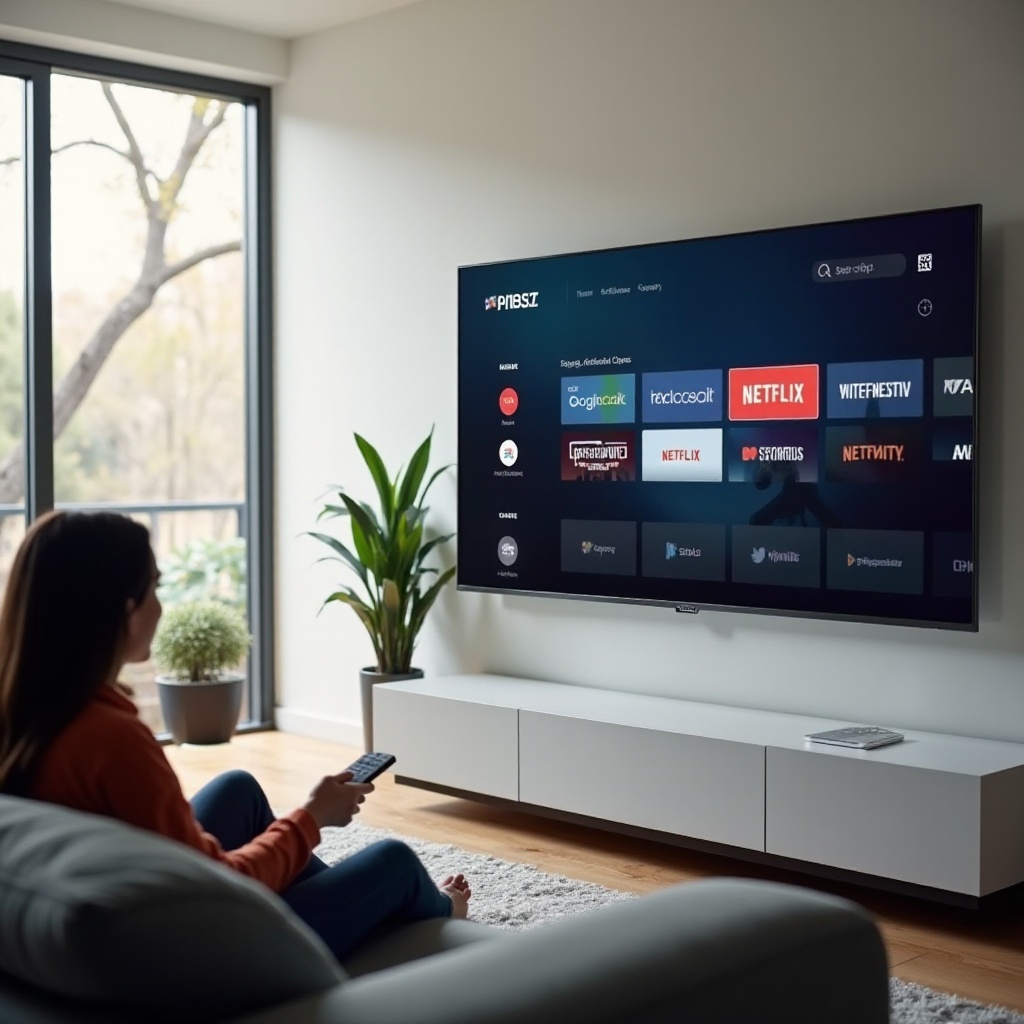
Conclusion
Regarder DAZN sur votre Smart TV Samsung est un processus simple. En vous assurant que votre téléviseur répond aux exigences nécessaires, en téléchargeant l’application DAZN et en configurant votre compte, vous êtes à quelques pas d’un divertissement sportif sans fin. Si vous rencontrez des problèmes, notre guide de dépannage est là pour vous aider. Profitez de vos sports préférés en haute qualité et tirez le meilleur parti de votre expérience DAZN !
Foire aux questions
Comment mettre à jour l’application DAZN sur mon téléviseur Samsung Smart TV ?
Pour mettre à jour l’application DAZN, accédez à la section ‘Apps’ de votre téléviseur, trouvez l’application DAZN et vérifiez si un bouton ‘Mise à jour’ apparaît. Si c’est le cas, cliquez dessus pour installer la dernière version.
Pourquoi l’application DAZN ne fonctionne-t-elle pas sur mon téléviseur Samsung Smart TV ?
Assurez-vous que votre modèle de télévision est compatible et vérifiez les mises à jour logicielles de votre télévision. Redémarrez à la fois votre téléviseur et votre connexion Internet. Si les problèmes persistent, réinstallez l’application DAZN.
Puis-je regarder DAZN sur des modèles plus anciens de téléviseurs Samsung Smart TV ?
DAZN est généralement compatible avec les téléviseurs Samsung Smart TV à partir de 2015. Pour les modèles plus anciens, vous pouvez utiliser d’autres appareils comme une clé de streaming, une console de jeux ou un ordinateur connecté pour regarder DAZN.
